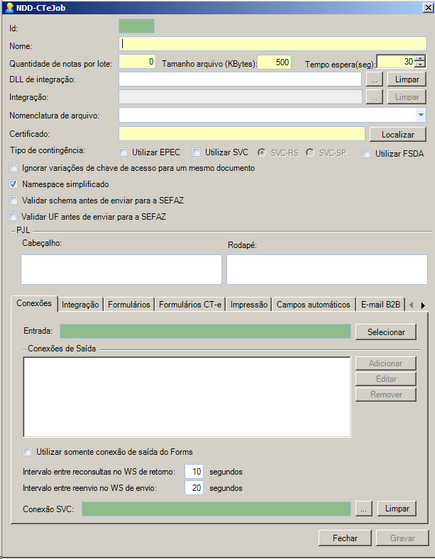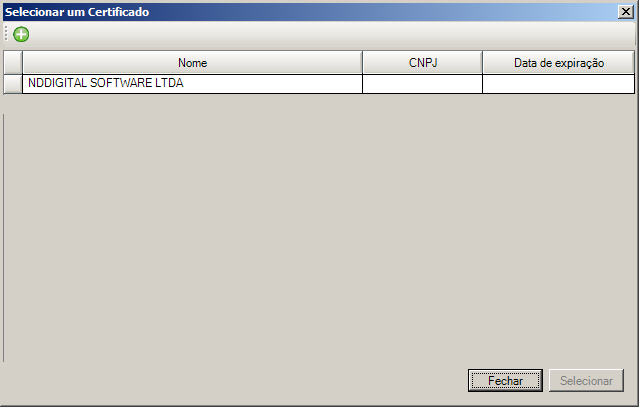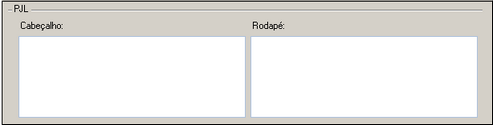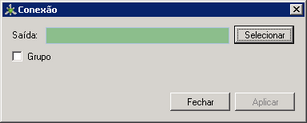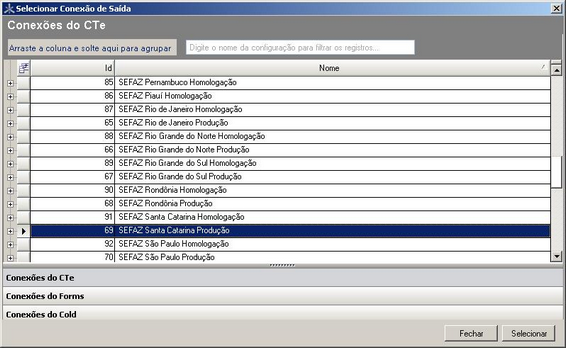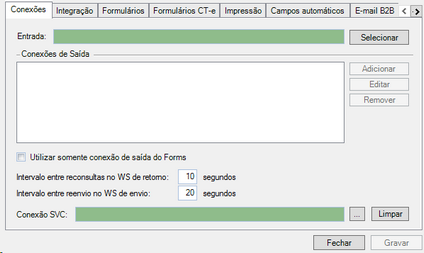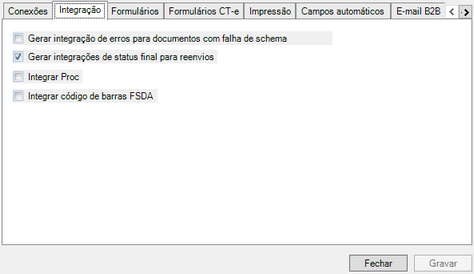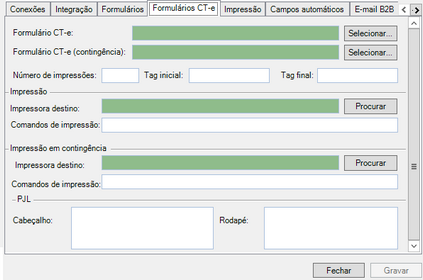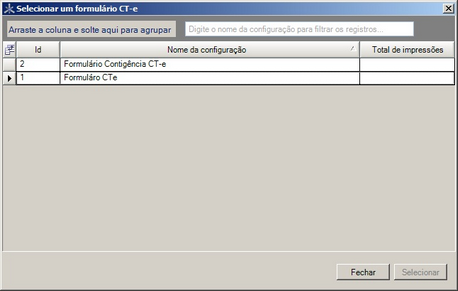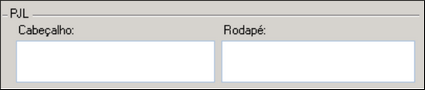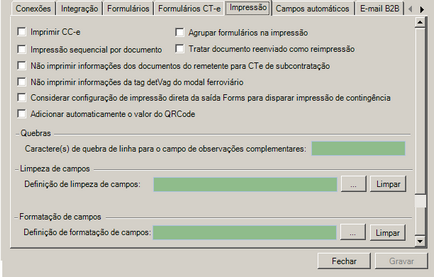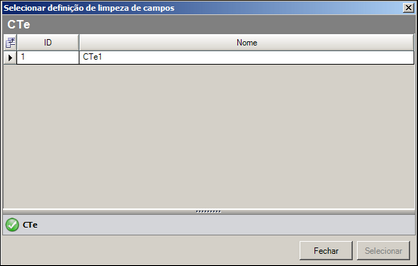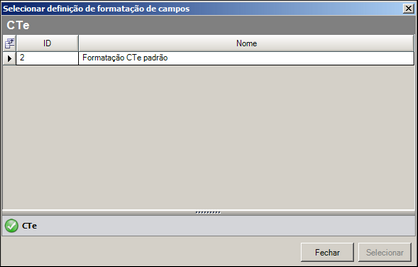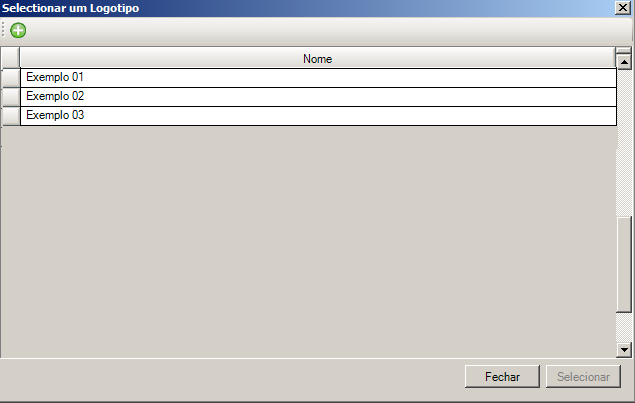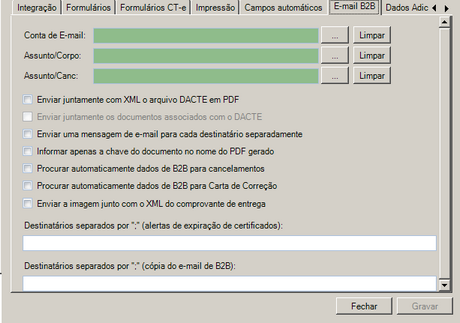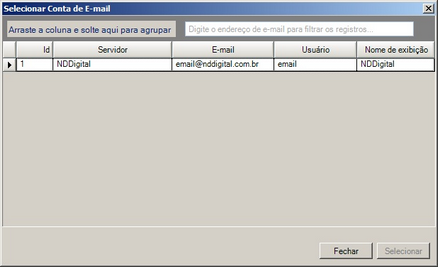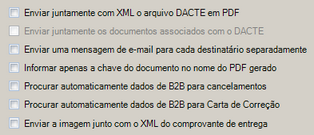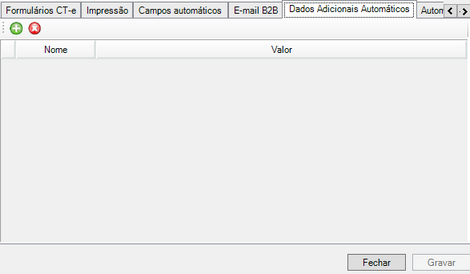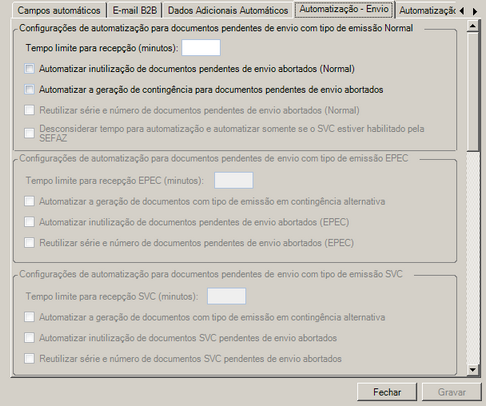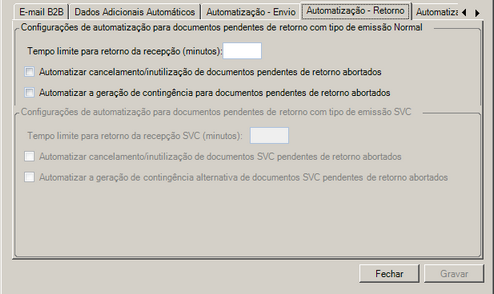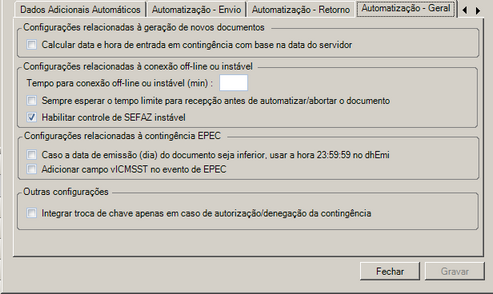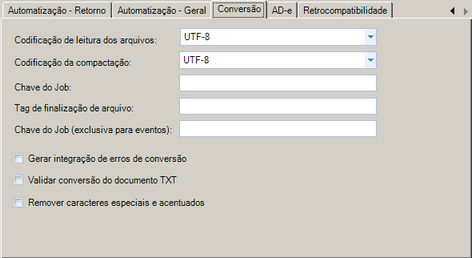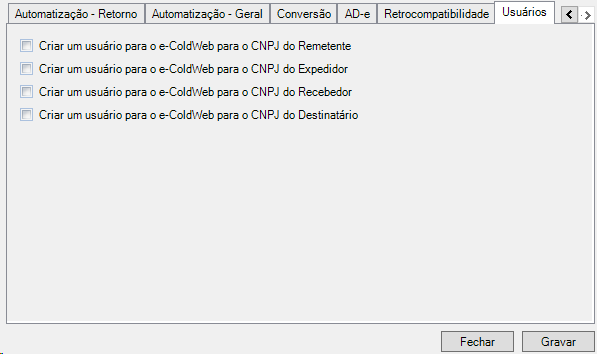Cadastro de Job CT-e
O Job CT-e é responsável pelo agrupamento de configurações que serão acessadas pelo serviço Connector Service para gerenciar todo o processo de emissão de conhecimento de transporte eletrônico.
Antes de iniciar o procedimento, verifique se atende aos requisitos abaixo:
Pré-Requisitos
•Certificado instalado no servidor onde o e-Connector está;
•Criação dos campos no arquivo PDF;
•Conexão de entrada;
•Conexões de saída (CT-e, Forms, Cold);
•Impressoras;
•Máscaras Cold.
Passo a passo
1.Acesse o menu Iniciar> Programas> NDDigital> e-Forms> e-Connector> e-Connector Settings.
2.No menu principal do e-Connector Settings, clique em  na área de Jobs de trabalho CT-e.
na área de Jobs de trabalho CT-e.
3.À direita da tela clique em CT-e Job. Em seguida clique em  . Então a tela abaixo será exibida:
. Então a tela abaixo será exibida:
4.Digite um nome para identificar o Job, o nome não pode ser igual ao nome de um JOB já existente independente da forma de escrita (job ou JOB).
5.Digite o número máximo de documentos por lote e informe o tamanho máximo do arquivo de lote. De acordo com a especificação do Manual do Contribuinte, um lote de notas deve ter no máximo 50 arquivos de nota ou o tamanho igual a 500 KB.
6.Preenchido o tempo de espera, que irá informar quanto tempo o Connector Service deverá esperar para fazer o envio dos documentos, caso não tenha sido preenchido o número máximo de arquivos e não tenha atingido o tamanho máximo do arquivo.
7.Se desejar utilizar integração com o ERP, os campos DLL de integração e Integração deverão ser preenchidos.
Para selecionar a DLL de integração clique em  e selecione o arquivo correspondente.
e selecione o arquivo correspondente.
Caso seja usada uma das DLL’s que a solução e-Forms possui, a mesma estará armazenada em:
<diretório de instalação de instalação> \NDDigital\eForms\Connector\Connector Services.
•Se a Integração a ser utilizada for baseada em arquivo, a DLL selecionada deve ser: NDDigital.eForms.Connector.DefaultIntegration.dll.
•Se a Integração a ser utilizada for baseada em base de dados, a DLL selecionada deve ser: NDDigital.eForms.Connector.DatabaseIntegration.dll.
8.Selecione a Nomenclatura de arquivos, caso configurada.
Caso seja selecionada uma nomenclatura de arquivos para o JOB, a opção "Informar apenas a chave do documento no nome do PDF gerado" na aba B2B será desabilitada |
9.Certificado: Acione o botão  para encontrar o certificado previamente cadastrado, a seguinte tela é apresentada:
para encontrar o certificado previamente cadastrado, a seguinte tela é apresentada:
Efetue um clique no certificado que deseja escolher e posterior acione  , caso deseje cadastrar um novo, efetue um clique em
, caso deseje cadastrar um novo, efetue um clique em  ,, onde apresentará uma nova tela para cadastrar um novo certificado, a mesma se encontra explicada em Certificados.
,, onde apresentará uma nova tela para cadastrar um novo certificado, a mesma se encontra explicada em Certificados.
10.A opção Ignorar variações de chave de acesso para um mesmo documento, será utilizada quando contiver variações na chave de um mesmo documento, ou seja, os documentos não serão bloqueados por terem caído para processamento com chave de acesso diferente da anteriormente processada. Porém se a opção estiver desmarcada a aplicação do e-Forms não irá ignorar a variação e será bloqueado o documento.
11. A opção Gerar integração de erros para documentos com falha de schema, quando um documento for rejeitado por falha de schema será retornado para o ERP o retorno de rejeição e o retorno de erros conforme manual de integração.
12.A opção Utilizar EPEC quando marcada o documento com a situação pendente de envio ou pendente retorno que possuir configurado uma ou mais opções de geração de contingência, estando elas nas abas "Automatização - Envio" ou "Automatização - Retorno" terá o envio/retorno abortado se configurado o tempo limite de espera e utilizará a contingência EPEC caso esta seja a próxima contingência na ordem
13.A opção Utilizar SVC quando marcada o documento com a situação pendente de envio ou pendente retorno que possuir configurado uma ou mais opções de geração de contingência, estando elas nas abas "Automatização - Envio" ou "Automatização - Retorno" terá o documento envio/retorno abortado se configurado o tempo limite de espera e utilizará a contingência SVC-RS ou SVC-SP caso esta seja a próxima contingência na ordem.
14.A opção Utilizar FSDA quando marcada o documento com a situação pendente de envio ou pendente retorno que possuir configurado uma ou mais opções de geração de contingência, estando elas nas abas "Automatização - Envio" ou "Automatização - Retorno" terá o documento envio/retorno abortado se configurado o tempo limite de espera e utilizará a contingência FS-DA caso esta seja a próxima contingência na ordem.
A ordem de contingência com as três opções acima marcadas, são: Normal - SVC ( irá pular se tiver off-line) - EPEC- SVC (irá pular se tiver off-line) - FSDA |
15.Selecionando a opção Namespace Simplificado, ao gerar o ProcCTe para envio de integração B2B, será inserido o namespace simplificado ao invés de utilizar o namespace padrão, esta opção virá habilitada por padrão.
16.Selecionando a opção Gerar integrações de status final para reenvios, os documentos que forem reenviados pelo ERP será realizada a integração correspondente ao último status do documento presente na base de processamento. Essa opção estará habilitada por padrão em todos os Jobs.
17.Selecionando a opção Validar schema antes de enviar para a SEFAZ, será feita a validação sobre os schemas de CT-e já homologados na solução e que ainda são vigentes. Esta
funcionalidade está disponível para arquivos CT-e com formato XML (ou TXT após a conversão):
•Envio (env);
•Inutilização;
•Carta de correção;
•Cancelamento;
Caso o documento seja inválido, a solução retornará falha no schema XML (cStat 215) e não enviará para a SEFAZ.
18.Selecionando a opção Validar UF antes de enviar para SEFAZ será feita a validação se a UF do documento é equivalente a UF cadastrada na saída do Job
19.Selecionando a opção "Integrar Proc" para os jobs que estiverem com integrações em formato XML será integrado um proc de autorização, evento ou inutilização para o ERP substituindo as integrações usuais do connector descritas no seguinte tópico Arquivos de Integração.
Ao marcar esta opção "Integrar Proc" as opções presentes na aba de "Retrocompatibilidade" serão desabilitadas. |
20.Quando for selecionado o modo de impressão de arquivos em formato PCL5, o arquivo gerado pelo Forms não será reingressado pelo driver da impressora, sendo necessário informar os comandos PJL de cabeçalho e rodapé para ativação de recursos disponibilizados pela impressora como duplex, qualidade de impressão, grampeamento, etc.
Essas configurações são necessárias em impressoras que fazem a emulação da linguagem de impressão PCL5.
É necessário realizar a análise dos modelos de impressora que serão utilizados na proposta de notas fiscais laser e nota fiscal eletrônica. |
Caso não seja possível ativar a impressão em formato PCL5, será possível realizar a impressão em formato PDF.
21.Clique no botão  da aba Conexões. Será exibida uma tela contendo todas as entradas já cadastradas.
da aba Conexões. Será exibida uma tela contendo todas as entradas já cadastradas.
22.Marque a conexão de entrada a ser utilizada para o Job e clique em  .
.
23.Clique no botão  da aba de conexões para selecionar as conexões de saída que serão utilizadas no Job. A tela abaixo será exibida:
da aba de conexões para selecionar as conexões de saída que serão utilizadas no Job. A tela abaixo será exibida:
24.Clique em  . Marque a opção Grupo quando for selecionar a primeira conexão de saída, pois essa configuração irá definir qual processo será o primeiro a ser executado na cadeia de processos de emissão de nota fiscal.
. Marque a opção Grupo quando for selecionar a primeira conexão de saída, pois essa configuração irá definir qual processo será o primeiro a ser executado na cadeia de processos de emissão de nota fiscal.
Como está sendo configurado um Job do tipo CT-e, a primeira conexão selecionada deverá ser a conexão de saída CT-e.
25.Depois de selecionar a conexão de saída CT-e, clique novamente em  para inserir a conexão de saída Forms. Repita a operação para adicionar a conexão de saída Cold.
para inserir a conexão de saída Forms. Repita a operação para adicionar a conexão de saída Cold.
26.Após ser configurado nas configurações gerais na Aba Remote Print, o Job CT-e será adicionado um novo botão "Remote Print" e atualizará o arquivo de configuração do Remote Print Client.
Ao efetuar um clique neste botão será criado um arquivo .ZIP (executável) no "Diretório de geração do pacote" com todos os arquivos que estão no diretório informado em “Diretório base do pacote”, onde a nomenclatura do arquivo será o nome do diretório informado no campo “Diretório de gravação do XMLData” para as conexões forms previamente criadas.
Quando o Job não possuir conexão Forms vinculada e for acionado o botão será possível criar a configuração de uma nova conexão Forms e ao gravar será criado um arquivo .ZIP (executável) no "Diretório de geração do pacote" com todos os arquivos que estão no diretório informado em “Diretório base do pacote”, onde a nomenclatura do arquivo será o nome do job.
Todos os formulários que estão vinculados ao Job serão copiados para o subdiretório "Formulários" do diretório que foi informado no campo “Diretório de gravação do XMLData” no cadastro das conexões de saída Forms que estão vinculados ao Job.
Caso não possua conexões de saída Forms vinculadas ao Job, ao ser acionado o botão "Remote Print" será apresentada uma tela de cadastro de conexões Forms e posteriormente será gerado o pacote. Jobs que já tiveram seus pacotes gerados poderão ter os mesmos atualizados ao acionar o botão pela segunda vez.
27.Ao marcar a opção Utilizar somente conexão de saída Forms, a nota será apenas impressa, ignorando as outras conexões de saída presentes no job.
28.O tempo em segundos referente ao campo "Intervalo entre reconsultas no WS de retorno" possibilita o controle das reconsultas que são realizadas no WS de retorno da recepção, podendo variar de 1 à 999 segundos.
29.O tempo em segundos referente ao campo "Intervalo entre reenvios no WS de envio" possibilita o controle de reenvios dos lotes pendentes de envio, podendo variar de 20 à 999 segundos.
30.A opção Conexão SVC trata-se de uma configuração independente que permite processar documentos com tipo de emissão 7 (SVC-RS) ou 8 (SVC-SP).
Para selecionar uma conexão SVC, clique no botão  .
.
Para a conexão SVC que foi selecionada no Job, serão utilizados somente os endereços dos WebServices e as versões de cabeçalho configuradas, outros dados como o tipo de ambiente e o estado serão utilizados na conexão do Job.
Caso seja processada uma CT-e com o tipo de emissão 7 (SVC-RS) ou 8 (SVC-SP) e não estejam configurados os WebServices na conexão de saída SVC será utilizada para o envio a conexão de saída vinculada ao job.
Ao enviar ou gerar a automatização de uma contingência SVC e for obtido alguns dos seguintes cstats 114, 513, 516 ou 517 como retorno do WS da "Recepção" ou do WS de "Retorno da Recepção" serão eliminados os registros da solução para que seja possível o reprocessamento, quando não possuir nenhuma configuração de automatização de envio ou retorno. Caso a opção "Automatizar a geração de documentos com o tipo de emissão em contingência alternativa" estiver marcada na aba "Automatização - Envio" o mesmo automatizará e não removerá os registros. |
31.Após configurar as conexões, temos a próxima aba de Integrações;
onde temos as seguintes opções:
•Gerar integração de erros para documentos com falha de schema;
•Gerar integrações de status final para reenvios. (que vira marcado por padrão);
•Integrar Proc;
•Integrar código de barras FSDA.
32.Após configurar as conexões, é necessário adicionar o formulário CT-e ao Job. Para isto, na guia Formulários CT-e clique em  .
.
A tela abaixo será exibida:
33.No campo Formulário CT-e é permitido inserir os formulários de documentos com tipo de emissão normal, e caso seja necessário utilizar o campo Formulário CT-e (contingência) são configurados os formulários de documentos com emissão em contingência. Marque o formulário desejado e clique em  .
.
34.Informe o número de impressão que deverá ser realizada com os arquivos autorizados neste Job.
35.Se necessário, adicione valores aos campos Tag Inicial e Tag Final.
36.Selecione também as impressoras para os campos impressão e impressão em contingência e se desejar, insira seus respectivos comandos:
Digite o comando #pcl5 no campo Comandos de impressão, será impressa uma CT-e por página. É possível imprimir duas CT-e em uma página do formato A5, através do comando de impressão #pcl5:nup=<AGRUPADOR>.
Onde:
<AGRUPADOR> Código alfanumérico referente a identificação do agrupador para cada job (ou impressora), responsável por agrupar as páginas para impressão, documento emitidos por jobs diferentes que possuem o mesmo agrupador e estão configurados para a mesma impressora, serão impressos juntos.
#pcl5:nup=LAGES001 #pcl5:nup=JOB1 |
As páginas somente serão agrupadas quando chegarem dentro do intervalo em segundos que poderá ser configurado no valor de sequência "NupTimeWait" presente na seguinte chave de registro [HKEY_LOCAL_MACHINE/SOFTWARE/NDDigital/eForms/Forms], por padrão este intervalo está com o valor 5. |
Caso não digite o comando de impressão PCL5, os arquivos serão enviados para impressão em formato PDF.
37.Se desejar adicione todos os comandos PJL para este formulário.
Para mais informações sobre como cadastrar outros formulários, acesse Cadastrar Formulários Anexos .
38.Na aba Impressão selecione as opções desejadas:
•Opção Imprimir CC-e: permite escolher se deseja imprimir a carta de correção.
•Opção Agrupar Formulários na Impressão: permite que os DACTES sejam impressos juntamente com seus respectivos documentos associados.
•Opção Impressão Sequencial por Documento: será utilizado para impressão de múltiplas cópias.
•Opção Tratar documento reenviado como reimpressão: Irá criar um novo processo de impressão apenas se a opção tratar documento reenviado como reimpressão estiver marcada no Job e se o documento em processamento já estiver autorizado ou possuir algum processo de impressão finalizado na base de processamento.
A opção Tratar documento reenviado como reimpressão perde a sua validade se a opção Disparar reimpressão para reenvio estiver marcada. |
•Opção Não imprimir informações dos documentos do remetente para CT-e de subcontratação: utilizada para omitir dados de documentos do remetente para CT-e com tipo de serviço Subcontratação.
•Opção Não imprimir informações da tag detVag do modal ferroviário: permite escolher entre imprimir ou não imprimir as informações dessa tag.
•Considerar configuração de impressão direta da saída Forms para disparar impressão de contingência: Esta opção somente estará ativa caso a opção "Disparar impressão de documentos com tipo de emissão FSDA/Contigência MDF-e antes de autorizá-los na SEFAZ ou EPEC logo após autorizá-lo na Sefaz nacional" se encontrar marcada nas configurações gerais.
•Opção Adicionar automaticamente o valor do QRCode: Será adicionado em seu arquivo de envio do tipo de emissão normal ou contingência o grupo Informações suplementares do CT-e (infCTeSupl) e montará um código bidimensional (QRCode) em suas DACTES, onde possuir previamente o mapeamento (INFCTESUPL_QRCODCTE) na sua máscara PDF.
•Caractere(s) de quebra de linha para o campo de observações complementares: permite configurar qual caractere será utilizado para quebra de linha no campo xObs (infCte/compl/xObs).
Quando marcada irá respeitar a opção "Imprimir diretamente" da conexão Forms vinculada ao job para ocorrer o processo de impressão em contingência antes do envio para a SEFAZ.
•Limpeza de Campos: para selecionar uma definição de limpeza de campos previamente cadastrada, clique no botão  . A tela abaixo será exibida:
. A tela abaixo será exibida:
Marque a limpeza de campos desejada e clique no botão  .
.
Formatação de campos: para selecionar uma formatação de campos previamente cadastrada, clique no botão  . A tela abaixo será exibida:
. A tela abaixo será exibida:
Marque a formatação de campos desejada e clique no botão  .
.
Logotipo: para selecionar um Logotipo previamente cadastrado, clique no botão  . A tela abaixo será exibida:
. A tela abaixo será exibida:
Efetue um clique sobre o logotipo desejado e clique no botão  ., também poderá cadastrar um logotipo novo acionando o botão
., também poderá cadastrar um logotipo novo acionando o botão  , onde apresentará a tela de cadastro de logotipos.
, onde apresentará a tela de cadastro de logotipos.
As duas opções abaixo só serão exibidas se o valor de sequência HKLM/Software/NDDigital/eForms/Connector/IsDataCenter existir e contiver valor: True. |
•Opção Publicar Formulários: publica atualizações nos formulários PDF, para que seja possível gerar o XMLData para impressão, sem a necessidade de possuir uma instalação de e-Connector no lado cliente.
•Opção Publicar Configurações: publica atualizações nos XML’s de configuração, para que seja possível gerar o XMLData para impressão, sem a necessidade de possuir uma instalação de e-Connector no lado cliente.
39.Se desejar inserir Campos Automáticos, clique na aba indicada abaixo:
Clique no botão  e insira nomes e valores aos campos automáticos.
e insira nomes e valores aos campos automáticos.
40.Na aba e-mail B2B é possível selecionar uma conta de e-mail para ser utilizada pelo Job no envio dos documentos, após a autorização de uso, recebida da SEFAZ.
Para isto, no campo Conta de E-mail clique no botão  a tela abaixo será exibida:
a tela abaixo será exibida:
Selecione uma conta de e-mail (previamente cadastrada) e em seguida clique no botão 
Em Assunto/Corpo e Assunto/Canc após efetuar um clique em  possibilitará a seleção "Assuntos e Corpos de E-mail" previamente cadastrados que irá prevalecer sobre assunto selecionado em "Contas de E-mail" ou "Servidores E-mail".
possibilitará a seleção "Assuntos e Corpos de E-mail" previamente cadastrados que irá prevalecer sobre assunto selecionado em "Contas de E-mail" ou "Servidores E-mail".
Ao selecionar um assunto para o campo Assunto/Canc este será utilizado exclusivamente para os envios de e-mails contendo procEventos de cancelamento.
O não preenchimento desses campos, ao realizar o envio de B2B, buscará um assunto priorizando a seguinte sequência Assunto/Corpo, conta de e-mail, servidor de e-mail ou assumirá um assunto padrão "NDDigital CTe - B2B " se não for encontrado a configuração.
É possível também optar por enviar o DACTE em PDF, juntamente com o XML, bem como enviar os documentos associados juntamente com o DACTE. E se desejar enviar mensagens de e-mail para cada destinatário separadamente, ou seja, enviar e-mail individual para cada destinatário.
Ao marcar a opção "Informar apenas a chave do documento no nome do PDF gerado", os PDFs recebidos no e-mail não possuirão o número aleatório no início do nome do arquivo. Ficando semelhante ao exemplo abaixo:
CTe35131108310367000113570010000005021000005028.pdf |
Caso seja selecionada uma nomenclatura de arquivos para o JOB, essa opção será desabilitada automaticamente, utilizando a nomenclatura escolhida para o nome do arquivo. |
Ao marcar a opção Procurar automaticamente dados de B2B para cancelamento, para os documentos que foram recebidos por e-mail, quando for enviado o cancelamento será enviado o XML automaticamente para os e-mails informados nos arquivos de envio sem a necessidade de informações adicionais nos arquivos de cancelamento.
Ao marcar a opção Procurar automaticamente dados de B2B para carta de correção, para os documentos que foram recebidos por e-mail, quando for enviado o carta de correção será enviado o XML automaticamente para os e-mails informados nos arquivos de envio sem a necessidade de informações adicionais nos arquivos de carta de correção.
Ao marcar a opção Usar nomenclatura padrão antiga (legado) para os arquivos B2B, será informada a nomenclatura no envio de e-mail e diretório da seguinte forma no documento XML: email-b2b-aut.xml
Ao marcar a opção Enviar a imagem junto com o XML do comprovante de entrada, será enviado junto do arquivo XML para os destinatários desejados a imagem (.jpg) quando enviado junto com o evento de comprovante.
Para isto, marque as opções desejadas:
As opções presentes na aba de B2B estão interligadas, verificar cuidadosamente todas as opções marcadas ou selecionadas para o correto recebimento do e-mail com os arquivos desejados. |
No campo Destinatários é possível indicar e-mail ou e-mails (separados por ponto e vírgula ";") de destinatários específicos para o recebimento de alertas de expiração de certificados. Neste caso, os e-mails serão enviados para os destinatários da configuração geral e dos Jobs.
No campo Destinatários é possível indicar e-mail ou e-mails (separados por ponto e vírgula ";") de destinatários específicos para o recebimento com cópia do e-mail de B2B. Neste caso, os e-mails serão enviados para os destinatários da configuração geral e dos Jobs. Para esta funcionalidade entrar em vigor, é necessário constar as linhas de B2B no arquivo.
41.Na aba Dados Adicionais Automáticos: Permite que sejam inclusas automaticamente nos documentos informações adicionais.
Os mesmos são importantes para o negócio da empresa, mas não têm a ver com o Schema padrão da SEFAZ, entre eles:
•B2BDirectory: Acrescenta as linhas de B2B para salvar XML B2B em diretório;
•B2BPDFDirectory: Acrescenta as linhas de B2B para salvar PDF B2B em diretório;
•ePrintServerAddress: Acrescenta as linhas para informar o endereço de um servidor e-Print para utilizar na impressão de cada documento;
•PrintNumber: Acrescenta as linhas para informar no documento o número de cópias do mesmo que deverão ser impressas;
•PrinterKey: Acrescenta as linhas para informar no documento de emissão normal a impressora que deve ser utilizada para realizar a impressão;
•ContingencyPrinterKey: Acrescenta as linhas para informar no documento de emissão em contingência a impressora que deve ser utilizada para realizar a impressão;
•B2B: Acrescenta as linhas para realizar o envio do documento para o e-mail;
•BaseForm: Acrescenta as linhas para informar no documento de emissão normal ou em contingência o formulário que deverá ser utilizado para impressão e inserção em cold.
As informações de "B2BDirectory" e "B2BPDFDirectory" quando informadas no arquivo, irão agregar com as informações da aba, demais campos se existem na aba e no arquivo, sempre prevalecerá o arquivo. Somente o nomes "B2B", "B2BDirectory" e "B2BPDFDirectory" permitirá configurar quantas ocorrências forem necessárias. |
Maiores informações sobre o preenchimento do campo Valor consultar o Manual de Integração>Informações adicionais em arquivos.
42.Na aba Automatização - Envio é possível definir algumas ações de documentos pendentes de envio a serem executadas automaticamente pelo sistema, entre elas:
Se a conexão de saída SVC vinculada ao campo "Conexão SVC" do job estiver off-line e estiver marcado "Utilizar SVC" e "Utilizar EPEC" não irá automatizar a geração de documentos com o tipo de emissão EPEC para SVC, apenas para contingência FSDA. |
Configurações de automatização para documentos pendentes de envio com tipo de emissão Normal.
•Tempo limite para recepção (minutos): Permite configurar o tempo tolerado para se executar o processo de recepção junto à SEFAZ quando a conexão de saída estiver instável para um documento (mínimo 1 e máximo 1440 minutos) com isto bloqueado a criação de novos lotes. Quando a conexão de saída estiver off-line e este tempo estiver preenchido, o mesmo será ignorado e entrará automaticamente no fluxo de contingência de acordo com as marcações dos outros campos e o não preenchimento não finalizará os documentos que estão pendente de envio.
•Automatizar inutilização de documentos pendentes de envio abortados (Normal): Quando marcada, irá disparar automaticamente a inutilização do documento com tipo de emissão normal e que tenha sido abortado por estar pendente de envio.
•Automatizar a geração de contingência para documentos pendentes de envio abortados: Quando marcada irá criar um novo documento em substituição de um documento pendente de envio que tenha sido abortado.
•Reutilizar série e número de documentos pendentes de envio abortados (Normal): Quando marcada, possibilitará a reutilização das numerações na geração de novos documentos.
•Desconsiderar tempo para automatização e automatizar somente se o SVC estiver habilitado pela SEFAZ: Esta opção quando marcada irá desabilitar qualquer configuração de EPEC e não irá considerar o tempo limite para recepção, gerando uma integração do tipo "Envio" que informe a mensagem "Sefaz instável, Documento XXXX na fila aguardando liberação de contingência SVC". A opção somente ficará habilitada quando selecionado o tipo de contingência SVC.
Configurações de automatização para documentos pendentes de envio com tipo de emissão SVC.
•Tempo limite para recepção SVC (minutos): Permite configurar o tempo tolerado para se executar o processo de recepção junto à SEFAZ quando a conexão de saída estiver instável para um documento (mínimo 1 e máximo 1440 minutos) com isto bloqueado a criação de novos lotes. Quando a conexão de saída estiver off-line e este tempo estiver preenchido, o mesmo será ignorado e entrará automaticamente no fluxo de contingência de acordo com as marcações dos outros campos e o não preenchimento não finalizará os documentos que estão pendente de envio.
•Automatizar a geração de documentos com tipo de emissão em contingência alternativa: Esta opção quando marcada irá criar novo documento em substituição de um documento SVC pendente de envio que tenha sido abortado, na qual o novo documento possuirá o tipo de emissão FS-DA.
•Automatizar inutilização de documentos SVC pendentes de envio abortados: Quando marcada irá disparar a inutilização para um documento com tipo de emissão SVC, que tenha sido abortado por estar pendente de envio.
•Reutilizar série e números de documentos SVC pendentes de envio abortados: Possibilitará a reutilização das numerações na geração de novos documentos, para documentos com tipo de emissão SVC que tenham sido abortados por estarem pendentes de envio.
Configurações de automatização para documentos pendentes de envio com tipo de emissão EPEC.
•Tempo limite para recepção EPEC (minutos): Permite configurar o tempo tolerado para executar a recepção de um lote EPEC junto à SEFAZ (mínimo 1 e máximo 1440 minutos).
•Automatizar a geração de documentos com tipo de emissão em contingência alternativa: Quando marcada irá criar novo documento em substituição de um documento, o qual possuía tipo de emissão EPEC.
•Automatizar inutilização de documentos pendentes de envio abortados (EPEC): Quando marcada irá disparar a inutilização para um documento com tipo de emissão EPEC, que tenha sido abortado por estar pendente de envio.
•Reutilizar série e números de documentos pendentes de envio abortados (EPEC): Possibilitará a reutilização das numerações na geração de novos documentos, para documentos com tipo de emissão EPEC que tenham sido abortados por estarem pendentes de envio.
43.Na aba Automatização - Retorno é possível definir algumas ações de documentos pendentes de retorno a serem executadas automaticamente pelo sistema, entre elas:
Configurações de automatização para documentos pendentes de retorno com tipo de emissão Normal
•Tempo limite para retorno da recepção (minutos): O tempo em minutos para a tentativa de retorno da recepção de um lote. O limite mínimo é de 1 minuto e máximo de 1440 minutos e o não preenchimento considerará o tempo de 20 minutos para abortar o documento.
•Automatizar cancelamento/inutilização de documentos pendentes de retorno abortados: Quando marcada, irá disparar automaticamente para o documento abortado um cancelamento (caso o documento já tenha sido recebido pela SEFAZ) ou uma inutilização (caso ainda não tenha sido recebido pela SEFAZ).
•Automatizar a geração de contingência para documentos pendentes de retorno abortados: Quando marcada irá criar um novo documento em substituição de um documento pendente de retorno que tenha sido abortado.
Configurações de automatização para documentos pendentes de retorno com tipo de emissão SVC
•Tempo limite para retorno da recepção SVC (minutos): Permite configurar o tempo tolerado para executar a recepção de um lote SVC junto à SEFAZ (mínimo 1 e máximo 1440 minutos) e o não preenchimento considerará o tempo de 20 minutos para abortar o documento.
•Automatizar cancelamento/inutilização de documentos SVC pendentes de retorno abortados: Quando marcada, irá disparar automaticamente para o documento SVC abortado um cancelamento (caso o documento já tenha sido recebido pela SEFAZ) ou uma inutilização (caso ainda não tenha sido recebido pela SEFAZ).
•Automatizar a geração de contingência FS-DA para documentos SVC pendentes de retorno abortados: Esta opção quando marcada irá criar novo documento em substituição de um documento SVC pendente de retorno que tenha sido abortado, na qual o novo documento possuirá o tipo de emissão FS-DA.
Automatização para documentos pendentes de retorno com tipo de emissão Normal não realizará a automatização para Contingência SVC. |
44.Na aba Automatização – Geral é possível definir algumas ações a serem executadas automaticamente pelo sistema.
Configurações relacionadas à geração de novos documentos.
•Calcular data e hora de entrada em contingência com base na data do servidor: Com esta configuração quando um documento for automatizado será utilizada a data e hora do servidor para preencher as tag’s dhCont e xJust, também será levado em consideração a configuração de fuso da saída CT-e para calcular a hora de acordo com a SEFAZ.
Configurações relacionadas à conexão offl-ine ou instável.
•Tempo para conexão off-line ou instável(min): Quando a conexão ficar off-line por instabilidade no processo de recepção este tempo determinará o intervalo de tentativas para realizar a recepção do lote pendente de retorno e quando ficar instável por inconsistências no processo de retorno da recepção o tempo somente será levado em consideração após o primeiro documento do tipo de emissão NORMAL ou SVC pendente de envio realizar o aborte e a partir desse instante qualquer processamento entrará diretamente no fluxo de contingência determinados na aba "Automatização - Envio" do job de processamento e somente sairá se não existirem lotes pendentes de retorno e o tempo estiver expirado. O valor mínimo é 3 e o valor máximo é 60.
O campo Tempo para conexão off-line ou instável(min) sempre irá prevalecer sobre o campo que possui a mesma nomeação na conexão de saída. |
•Sempre esperar o tempo limite para a recepção antes de automatizar/abortar o documento: Quando marcada devemos respeitar o tempo limite para a recepção configurado, neste caso não irá automatizar/abortar imediatamente.
•Habilitar controle da SEFAZ instável: Opção marcada por padrão, ao desabilitar não será levado em consideração os cStats de instabilidades e a conexão não vai pro gerenciador de conexões instáveis, sendo enviado diretamente pra SEFAZ.
Configurações relacionadas à contingência EPEC.
•Caso a data de emissão (dia) do documento seja inferior usar a hora 23:59:59 no dhEmi: Com essa opção marcada, quando o documento for automatizado pelo WS de evento EPEC e a dhEmi do arquivo(envio) for diferente da dia atual, será ajustado no dhEmi(do documento original e do evento EPEC) a hora 23:59:59.
•Adicionar campo vICMSST no evento de EPEC: Com essa opção marcada, quando o sistema gerar automaticamente o evento de EPEC, será adicionado a tag vICMSST e terá valor da campo (ICMS60>vICMSSTRet) de seu arquivo original.
Outras configurações.
•Integrar troca de chave apenas em caso de autorização/denegação da contingência: Quando marcada somente irá retornar integrações de aborte(_env) e troca de chave(_rel), após os documentos de EPEC ou SVC forem autorizados/denegados pela SEFAZ. Em caso de rejeição da SEFAZ, não cria as integrações de aborte(_env) e troca de chave (_rel).
Será desabilitada a opção de "Integrar troca de chave apenas em caso de autorização/denegação da contingência" quando selecionado as opções de na aba Automatização - Envio no Job: Automatizar inutilização de documentos pendentes de envio abortados. (Normal) Automatizar inutilização de documentos pendentes de envio abortados. (EPEC) Automatizar inutilização de documentos SVC pendentes de envio abortados.
Para que os documentos de integração cheguem na ordem correta, quando possuir a opção "Integrar troca de chave apenas em caso de autorização/denegação da contingência" marcada, e a integração for via arquivo, deve ser utilizado o novo formato do nome do arquivo previamente configurado em Cadastrar Integrações Baseadas em Arquivo . Retorno de envio: {horaCompleta}_{chave}_{data}_env Retorno da impressão: {horaCompleta}_{chave}_{data}_imp Retorno de relacionamento: {horaCompleta}_{chave}_{data}_rel |
45.Na aba Conversão é possível definir algumas configurações para a conversão dos documentos.
•Codificação de Leitura dos Arquivos: Selecione a codificação de caracteres utilizada pelo arquivo gerado pelo ERP. Por padrão a opção está como UTF-8, porém pode ser selecionado como Default ou Unicode.
•Codificação da compactação: Selecione a codificação para compactar os textos que serão salvos no banco de dados Unicode ou UTF-8, por padrão está como "Unicode".
•Chave do Job: permite que a mesma tabela no banco de dados seja utilizada por mais de uma entrada baseada em base de dados. Para que isso seja possível, o campo deverá conter um valor determinado pelo ERP, para diferenciar os arquivos de cada ponto emissor.
Caso o Job não possua entrada baseada em banco de dados ou não esteja ligado a um executor de saída, o campo Chave do Job é de preenchimento opcional. Se possuir conexão de entrada baseada em BD e já estiver ligado a um executor de saída, este campo não poderá mais ser deixado em branco. |
•Tag de finalização de arquivo: essa opção deve ser utilizada para especificar alguma tag (conjunto de caracteres), que identifique o final de um arquivo TXT, durante o processamento. Durante o processamento, se o campo Tag de finalização estiver preenchido e o sistema não encontrar no arquivo TXT o conjunto de caracteres especificado, irá considerar o arquivo inválido.
•Gerar integração de erros de conversão: essa opção poderá ser utilizada quando for necessário gerar retorno detalhado ao ERP, na ocorrência de um erro no processo de conversão de arquivos TXT, oferecendo ao usuário a possibilidade de correção das inconsistências de forma automatizada, ou simplesmente gerar dentro de um formato pré-definido uma lista com todas as inconsistências presentes no arquivo.
•Validar conversão do documento TXT: permite que os documentos em formato TXT sejam validados antes de serem convertidos para XML pelo Connector. Caso alguma inconsistência seja encontrada no arquivo, este irá aparecer na aba de Documentos Inválidos do e-Monitor.
•Chave do Job (exclusiva para eventos): Caso o job não possua entrada baseada em banco de dados ou não esteja ligado a um executor de eventos, este campo é de preenchimento opcional. Se possuir conexão de entrada baseada em BD e já estiver ligado a um executor de eventos, este campo não poderá mais ser deixado em branco. Não pode ter valor igual ao de outra chave já cadastrada.
•Remover caracteres especiais e acentuados: deverá ser utilizada quando for necessário remover do arquivo TXT em formato UTF-8 e XML, caracteres acentuados, sendo substituídos por seu correspondente sem acento.
Caracteres especiais (disponíveis no teclado ABNT2) removidos do arquivo com a opção marcada: TXT: ºª|'<>"€ XML: '<>" |
46.Na aba Retrocompatibilidade é possível definir algumas configurações para o retorno das integrações.
•Utilizar layout de integração de cancelamento para integrar eventos de cancelamento com o ERP: Permite receber integrações de eventos de cancelamento no formato de cancelamento (canc). Quando marcada a opção Não retornar códigos de eventos de cancelamento, fará com que os documentos cancelados por cStat 135 retorne na integração o cStat 101, e cancelados pelo cStat 155 integrar o cStat 151.
47.Na aba AD-e é permitido definir as configurações para utilizar o auditor de documentos eletrônicos, cujo objetivo é apontar possíveis inconsistências e não conformidades em arquivos CT-e, evitando que os mesmos sejam enviados à SEFAZ.
Utilizar o auditor de documentos eletrônicos: Quando habilitada essa opção o documento será enviado para validação AD-e antes do envio para a SEFAZ.
• Gerar integração de rejeições AD-e: Permite gerar integração das inconsistências e não conformidades encontradas na validação pelo auditor de documentos eletrônicos.
•Token de acesso: Inserir o Token de acordo com o CNPJ cadastrado no AD-e, porém quando utilizar o auditor de documentos eletrônicos via configurações no job ou através da massa de dados o Token de acesso é obrigatório.
Contingência AD-e
•Aguardar até que a comunicação com o auditor seja restabelecida: quando não possuir comunicação com o WebService do AD-e, e esta opção estiver marcada, o processo ficará aguardando o restabelecimento do mesmo, permanecendo o status do documento como Pendente de envio.
•Rejeitar os documentos: quando não possuir comunicação com o WebService do AD-e, com esta opção marcada os documentos serão rejeitados, permitindo o reenvio do mesmo para realizar novamente os processos de AD-e ou sem as informações de AD-e enviando o documento para SEFAZ sem as validações do auditor.
•Realizar o envio para a SEFAZ sem o auditor: quando não possuir comunicação com o WebService do AD-e, esta opção ignora as informações de AD-e enviando o documento diretamente para a SEFAZ, sem a validação do auditor de documentos eletrônicos.
48.Na aba Usuários é possível selecionar quais os atores do documento que terão usuário criado no e-ColdWeb.
Para que seja possível a criação destes usuários é necessário que o metadata do(s) Cold(s), vinculado(s) a este job, possuam o campo restritivo referente ao ator. |
Após criado o usuário, será possível acessar o portal do e-ColdWeb utilizando o CNPJ do ator como login e senha (será solicitado o cadastro de uma nova senha logo após o primeiro acesso, por medidas de segurança). Estes usuários podem visualizar todos os documentos em que atuaram além de efetuar o download tanto do PDF quanto do XML dos mesmos.
O usuário virá com as permissões padrão (visualização e download de PDF e XML). Caso o mesmo já exista, as permissões atuais não serão alteradas, e se for necessário, o cliente pode adicionar outras permissões a este mesmo usuário. |
49.Depois de realizadas as configurações clique em  .
.